 développement back-end
développement back-end
 tutoriel php
tutoriel php
 Explication détaillée de la façon d'utiliser WAMP pour créer un environnement de développement local PHP
Explication détaillée de la façon d'utiliser WAMP pour créer un environnement de développement local PHP
Explication détaillée de la façon d'utiliser WAMP pour créer un environnement de développement local PHP
Cet article présente principalement en détail les informations pertinentes sur l'utilisation de WAMP pour créer un environnement de développement local PHP. Il a une certaine valeur de référence. Les amis intéressés peuvent s'y référer
Écrit devant
PHP est un langage de script serveur, il doit donc être exécuté sur le serveur. En tant que novice, la configuration d'un serveur peut prendre beaucoup de temps et vous ne pourrez peut-être pas y parvenir. Par conséquent, au stade d'entrée de gamme, afin de passer plus de temps à se familiariser avec le langage de programmation, l'utilisation d'un environnement intégré est le choix le meilleur et le plus pratique. Cet article explique comment créer un environnement de développement PHP sur la plate-forme Windows.Installer l'environnement intégré
1. Téléchargez le package d'environnement intégré Site officiel de WampServer
Téléchargé par moi Il s'agit de Wampserver 3.0.6 64 bits Après le téléchargement, double-cliquez pour installer. wamp 3.0.6 Les logiciels installés sont :PHP 5.6.25/7.0.10
MySQL 5.7.14
PhpMyAdmin 4.6.4
Adminer 4.2.5
PhpSysInfo 3.2.5
* wamp être installé en même temps PHP5 et PHP7 peuvent être commutés une fois l'installation terminée
2. Une erreur se produit pendant le processus d'installation
S'il y a une invite indiquant que msvcr110 est manquant pendant le processus d'installation. dll et d'autres fichiers, veuillez d'abord télécharger vcredist_x64.exe pour installer l'environnement requis par wamp.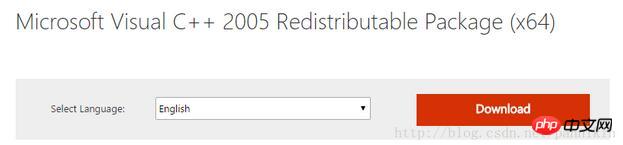
Configuration du serveur
Chemin du projet
Après l'installation de wamp, il y a un dossier www sous le chemin d'installation. Ce dossier est utilisé pour stocker les fichiers de votre projet. Seuls les fichiers de ce répertoire seront reconnus et exécutés par le serveur. Par exemple : le répertoire que j'ai sélectionné lors de l'installation de wamp estD:wamp64
D:wamp64www
www, vous pouvez également modifier la configuration d'Apache et spécifier le répertoire pour l'analyse du serveur.
Trouver le fichier de configuration Apachehttpd.conf
Répertoire d'installation binapacheapache2.4.23confhttpd.confDocumentRoot "${INSTALL_DIR}/www"
<Directory "${INSTALL_DIR}/www/">
...
</Directory>${INSTALL_DIR}/www dans le répertoire que vous devez spécifier
Ensuite, retrouvez également le fichierhttpd-vhosts.conf dans le répertoire
extra\httpd-vhosts.conf #打开文件↓ <VirtualHost *:80> ServerName localhost DocumentRoot D:/wamp64/www <Directory "D:/wamp64/www/"> ... </Directory> </VirtualHost>
D :/ wamp64/www peut être le répertoire qui doit être spécifié. De cette façon, le serveur analysera les fichiers de ce répertoire à l'avenir.
*Après avoir modifié la configuration, pensez à redémarrer le serveur
2.Créer un nouveau Test
Créer un nouveau. projet pour tester si le serveur est disponible. Créez un nouveau dossier de test sous le dossier www, créez un nouveau test.php dans le dossier et écrivez quelques instructions de sortie dans le fichier php. Par exemple, une phrase que les programmeurs doivent écrire au début :echo 'Hello World!';
dans la barre d'adresse
localhost/test/test.php
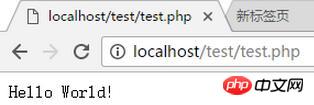
3. Configurer l'hôte virtuel
Je n'aime pas utiliserlocalhost/ nom du fichier du projet/ xxx.php/…Accéder par ici ? Ensuite, vous pouvez configurer un hôte virtuel. Après configuration, vous pouvez y accéder via un formulaire comme www.test.com (personnalisable).
Trouvez d'abord le fichierhttpd-vhosts.conf et ouvrez le
répertoire d'installation binapacheapache2.4.23confextrahttpd-vhosts.conf<VirtualHost *:80>
#设置主机名(可自己设置)
ServerName www.test.com
#设置主机别名,即用该别名也可以访问(前提是域名解析正确)
ServerAlias test.com
#设置该站点根目录
DocumentRoot "D:\wamp64\www\test"
#设置文件夹访问控制,其路径要和上一行的DocumentRoot一样,
<Directory "D:\wamp64\www\test">
#用于显示设定“可显示文件列表”(当无可显示网页的时候)
Options Indexes
#启用文件夹访问控制的文件.htaccess设置
AllowOverride All
#请求控制
Require all granted
#默认打开的页面设置
DirectoryIndex index.php index.html
</Directory>
</VirtualHost>.
C:\Windows\System32\drivers\etc #每个系统都不一样,可以去问问百度
127.0.0.1 www.test.com à la fin du fichier (attention à ne pas perdre les espaces au milieu ) et enregistrez. * Si vous êtes invité à enregistrer sous, vous pouvez d'abord enregistrer sous, puis changer le nom du fichier enregistré en tant que fichier en hosts, en écrasant le fichier hosts d'origine
... # Additionally, comments (such as these) may be inserted on inpidual # lines or following the machine name denoted by a '#' symbol. # # For example: # # 102.54.94.97 rhino.acme.com # source server # 38.25.63.10 x.acme.com # x client host # localhost name resolution is handled within DNS itself. # 127.0.0.1 localhost # ::1 localhost 127.0.0.1 www.test.com
Le but de la modification des hôtes est que lors de l'accès du navigateur, le système ne soumettra pas le nom de domaine (
www.test.com) au serveur DNS, mais trouvera directement le Adresse IP basée sur le fichier hosts (actuellement locale), à soumettre pour analyse. De cette façon, notre serveur local peut résoudre ce nom de domaine.
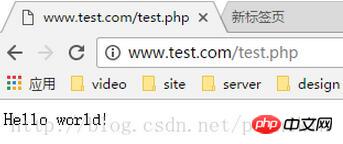
4、局域网远程访问
如果需要在局域网中能通过链接访问站点(例如开发web app时使用手机测试),那么就需要开启服务器远程访问权限了。
打开apache配置文件httpd.conf
安装目录\bin\apache\apache2.4.23\conf\httpd.conf
修改AllowOverride和Require配置为如下
DocumentRoot "${INSTALL_DIR}/www"
<Directory "${INSTALL_DIR}/www/">
...
AllowOverride all
Require all granted
...
</Directory>同时需要修改httpd-vhosts.conf文件,修改相同的配置
<VirtualHost *:80>
ServerName localhost
DocumentRoot D:/wamp64/www
<Directory "D:/wamp64/www/">
...
AllowOverride All
Require all granted
</Directory>
</VirtualHost>若只需要访问其中某一个站点,则首先需要给这个站点配置虚拟主机,然后在该虚拟主机的配置中修改AllowOverride和Require
好了,使用WAMP搭建PHP本地开发环境的基本步骤就这些了。搭建好这些你也算是走上程序员的“不归路”了。
若您发现文章有哪里不正确的地方,欢迎指正。
相关推荐:
Ce qui précède est le contenu détaillé de. pour plus d'informations, suivez d'autres articles connexes sur le site Web de PHP en chinois!

Outils d'IA chauds

Undresser.AI Undress
Application basée sur l'IA pour créer des photos de nu réalistes

AI Clothes Remover
Outil d'IA en ligne pour supprimer les vêtements des photos.

Undress AI Tool
Images de déshabillage gratuites

Clothoff.io
Dissolvant de vêtements AI

AI Hentai Generator
Générez AI Hentai gratuitement.

Article chaud

Outils chauds

Bloc-notes++7.3.1
Éditeur de code facile à utiliser et gratuit

SublimeText3 version chinoise
Version chinoise, très simple à utiliser

Envoyer Studio 13.0.1
Puissant environnement de développement intégré PHP

Dreamweaver CS6
Outils de développement Web visuel

SublimeText3 version Mac
Logiciel d'édition de code au niveau de Dieu (SublimeText3)

Sujets chauds
 Configuration du projet CakePHP
Sep 10, 2024 pm 05:25 PM
Configuration du projet CakePHP
Sep 10, 2024 pm 05:25 PM
Dans ce chapitre, nous comprendrons les variables d'environnement, la configuration générale, la configuration de la base de données et la configuration de la messagerie dans CakePHP.
 Guide d'installation et de mise à niveau de PHP 8.4 pour Ubuntu et Debian
Dec 24, 2024 pm 04:42 PM
Guide d'installation et de mise à niveau de PHP 8.4 pour Ubuntu et Debian
Dec 24, 2024 pm 04:42 PM
PHP 8.4 apporte plusieurs nouvelles fonctionnalités, améliorations de sécurité et de performances avec une bonne quantité de dépréciations et de suppressions de fonctionnalités. Ce guide explique comment installer PHP 8.4 ou mettre à niveau vers PHP 8.4 sur Ubuntu, Debian ou leurs dérivés. Bien qu'il soit possible de compiler PHP à partir des sources, son installation à partir d'un référentiel APT comme expliqué ci-dessous est souvent plus rapide et plus sécurisée car ces référentiels fourniront les dernières corrections de bogues et mises à jour de sécurité à l'avenir.
 Date et heure de CakePHP
Sep 10, 2024 pm 05:27 PM
Date et heure de CakePHP
Sep 10, 2024 pm 05:27 PM
Pour travailler avec la date et l'heure dans cakephp4, nous allons utiliser la classe FrozenTime disponible.
 Téléchargement de fichiers CakePHP
Sep 10, 2024 pm 05:27 PM
Téléchargement de fichiers CakePHP
Sep 10, 2024 pm 05:27 PM
Pour travailler sur le téléchargement de fichiers, nous allons utiliser l'assistant de formulaire. Voici un exemple de téléchargement de fichiers.
 Routage CakePHP
Sep 10, 2024 pm 05:25 PM
Routage CakePHP
Sep 10, 2024 pm 05:25 PM
Dans ce chapitre, nous allons apprendre les sujets suivants liés au routage ?
 Discuter de CakePHP
Sep 10, 2024 pm 05:28 PM
Discuter de CakePHP
Sep 10, 2024 pm 05:28 PM
CakePHP est un framework open source pour PHP. Il vise à faciliter grandement le développement, le déploiement et la maintenance d'applications. CakePHP est basé sur une architecture de type MVC à la fois puissante et facile à appréhender. Modèles, vues et contrôleurs gu
 Comment configurer Visual Studio Code (VS Code) pour le développement PHP
Dec 20, 2024 am 11:31 AM
Comment configurer Visual Studio Code (VS Code) pour le développement PHP
Dec 20, 2024 am 11:31 AM
Visual Studio Code, également connu sous le nom de VS Code, est un éditeur de code source gratuit – ou environnement de développement intégré (IDE) – disponible pour tous les principaux systèmes d'exploitation. Avec une large collection d'extensions pour de nombreux langages de programmation, VS Code peut être c
 CakePHP créant des validateurs
Sep 10, 2024 pm 05:26 PM
CakePHP créant des validateurs
Sep 10, 2024 pm 05:26 PM
Le validateur peut être créé en ajoutant les deux lignes suivantes dans le contrôleur.





